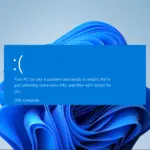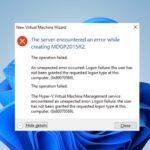Unsplash es un sitio web que incluye una extensa colección de imágenes de alta resolución disponibles gratuitamente. Así que Unsplash tiene algunas fotos geniales para que agregues a tu escritorio de Windows. También puede agregar las imágenes de ese sitio a los navegadores Google Chrome y Firefox con dos extensiones. Así es como puede agregar un fondo de pantalla de imagen Unsplash a las páginas de pestañas de Chrome y Firefox, así como al escritorio de Windows.
Agrega fotos a Google Chrome con Unsplash Instant
- Primero, agregue la extensión Unsplash Instant a Google Chrome presionando el botón + Agregar a Chrome botón de esta página. Unsplash Instant agrega una imagen aleatoria del sitio web a la página Nueva pestaña del navegador.
- Cuando haya agregado la extensión, haga clic en Chrome’s Nueva pestaña botón. Eso abrirá la página Nueva pestaña en la instantánea a continuación, ¡que ahora incluye una imagen de Unsplash!

- La página Nueva pestaña también incluye una Descargar que puede presionar para guardar la imagen de Unsplash en su escritorio. Entonces presione ese botón para guardar la foto en su carpeta de Descargas.
- Abra la carpeta Descargas en el Explorador de archivos.
- Ahora puede hacer clic derecho en la imagen allí y seleccionar Establecer como escritorio fondo de pantalla para incluirlo en Windows.
- Esta extensión también incluye un botón de la barra de herramientas del navegador con el que puede abrir el sitio de Unsplash. Presione el botón de la cámara en la barra de herramientas de Chrome y seleccione Unsplash instantáneo para abrir el sitio web.
- Puede guardar fotos en Windows directamente desde el sitio de Unsplash al pasar el cursor sobre sus miniaturas. Luego presione el botón Descargar foto en la esquina inferior derecha de la miniatura de la fotografía para guardarla.

Agregue imágenes Unsplash a Firefox con Resplash
- Los usuarios de Firefox pueden agregar fotografías de Unsplash a sus páginas de Nueva pestaña con el complemento Resplash. Haga clic aquí para abrir la página de Resplash y presione el botón + Añadir a Firefox botón allí para agregarlo al navegador.
- Luego presione la tecla de acceso directo Ctrl + T para abrir la página Nueva pestaña en Firefox, que ahora incluirá una imagen Unsplash como se muestra a continuación.
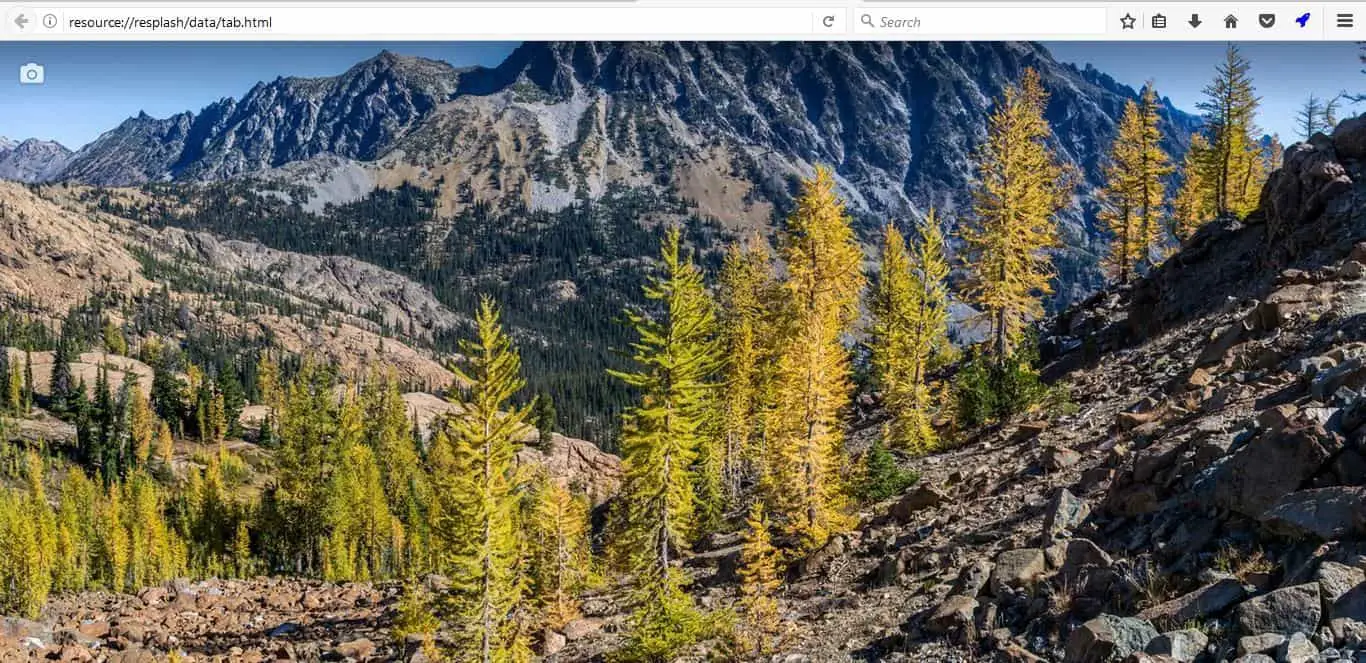
- Para seleccionar imágenes alternativas, desplace el cursor sobre el botón de la cámara en la parte superior izquierda de la página como se muestra a continuación.
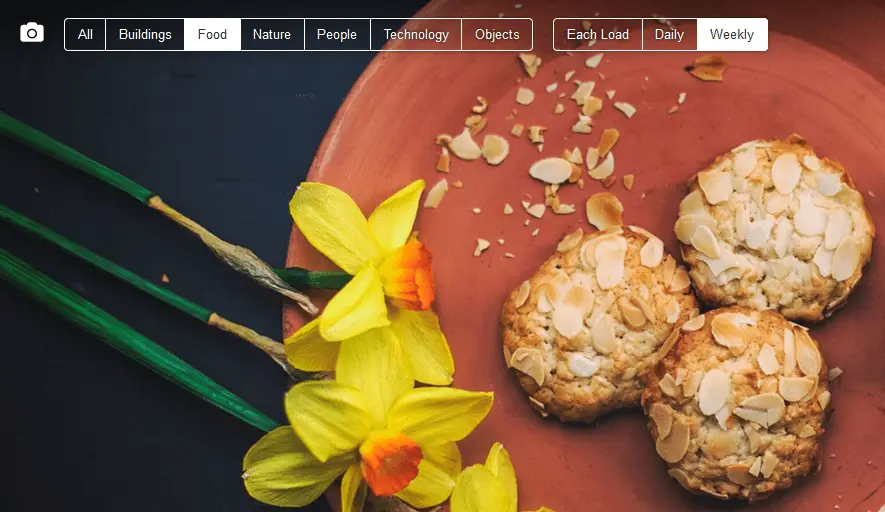
- Luego puede elegir otra categoría de imagen para agregar un fondo de pantalla alternativo a la pestaña de la página.
Agregue fotos Unsplash a Windows 10 con MyerSplash
- Además de las extensiones del navegador, también puede agregar fotos de Unsplash al escritorio de Windows con la aplicación MyerSplash. Haga clic en el Obtener la aplicación en esta página web para agregar MyerSplash a Windows 10.
- Puede descargar fotos colocando el cursor sobre sus miniaturas y presionando los botones de flecha.
- presione el Descargar botón de flecha en la barra de menú de MyerSplash para abrir fotografías descargadas.
- Entonces puedes presionar Establecer como botones en las miniaturas de las imágenes para agregar una foto al escritorio.
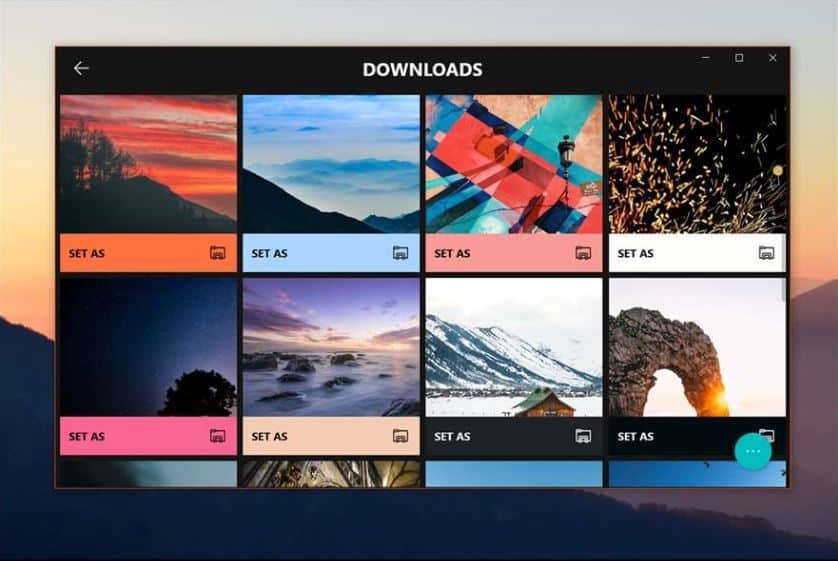
MyerSplash, Resplash y Unsplash Instant son algunas de las prácticas extensiones y aplicaciones con las que puede agregar fotos de Unsplash al escritorio de Windows 10 y a las páginas de pestañas de Google Chrome y Firefox. Con esas extensiones y aplicaciones, puede agregar excelentes fotografías de alta resolución a Windows, Chrome y Firefox.